Os serviços do Google, como o Docs e o Sheets, vêm equipados com uma variedade de modelos prontos para uso, simplificando o processo de iniciar vários tipos de documentos. Além disso, os usuários têm a opção de criar seus próprios modelos e enviá-los para a Template Gallery. No entanto, pode haver casos em que você não consiga acessar esses modelos. Dependendo do problema subjacente, há várias etapas de solução de problemas que você pode realizar para resolver o problema.
Solução 1: ative a configuração ‘Exibir modelos recentes’
Se você não encontrar modelos no Google Docs ou Sheets, pode ser que você tenha desabilitado inadvertidamente o recurso ‘Exibir modelos recentes nas telas iniciais’. Veja como reativá-lo:
- Acesse a página inicial do Google Docs ou Planilhas e clique nas três linhas horizontais (ícone de hambúrguer) localizadas no canto superior esquerdo.
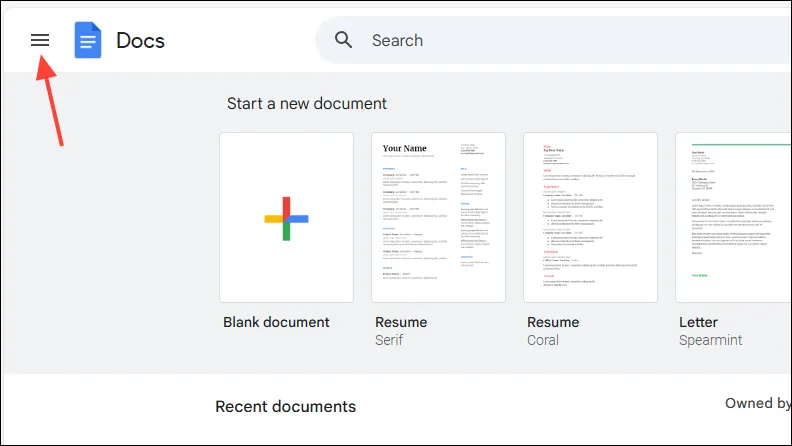
- Selecione “Configurações” no menu suspenso.
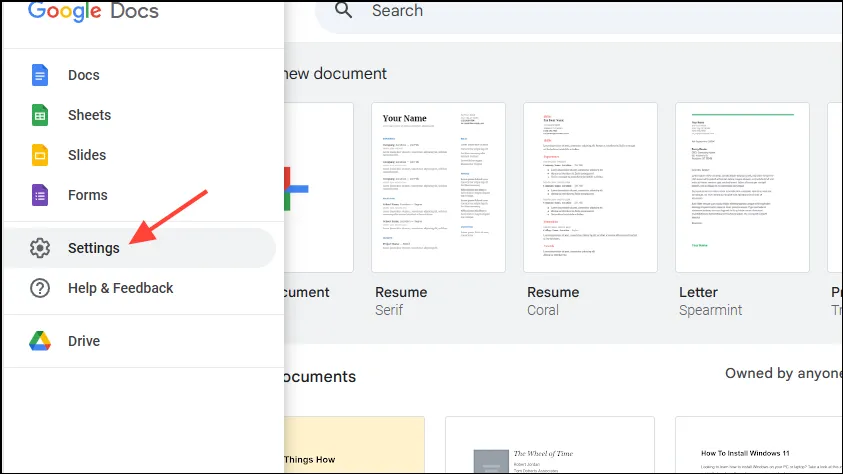
- Certifique-se de que a opção ‘Exibir modelos recentes nas telas iniciais’ esteja marcada. Se estiver desmarcada, clique para habilitá-la e clique em ‘OK’. Seus modelos agora devem aparecer na tela inicial.
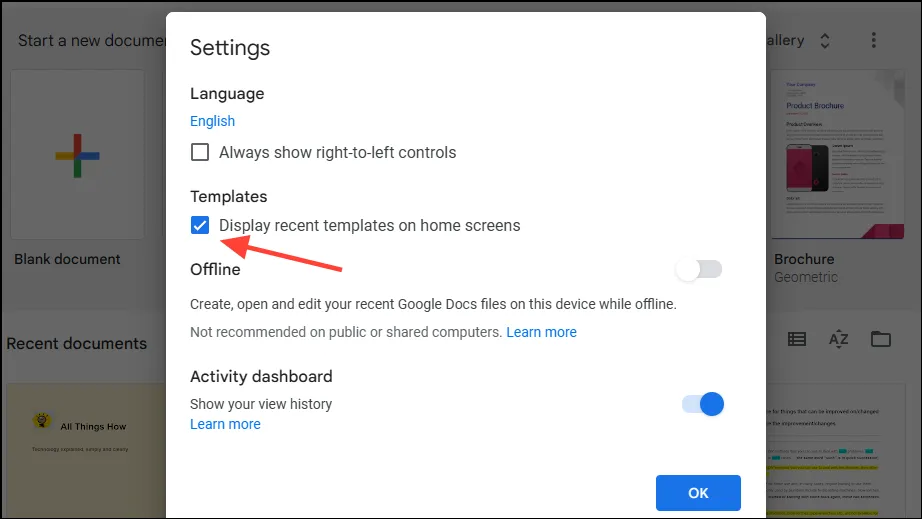
Solução 2: Restaurar o arquivo de modelo original
O Google permite que os usuários utilizem modelos personalizados ao carregar arquivos de documentos no Google Docs e Sheets. No entanto, o carregamento cria um atalho para o arquivo original em vez de uma cópia completa. Portanto, se o arquivo original for movido, o atalho associado ficará inacessível, resultando na perda de modelos personalizados visíveis.
Para resolver isso, você deve mover o arquivo do modelo original de volta para o local inicial de onde foi carregado no Documentos ou Planilhas Google.
Solução 3: Verifique as permissões do arquivo
Se você compartilhou seu modelo personalizado com outras pessoas e concedeu a elas direitos de edição, elas podem ter removido o modelo da galeria. Esta ação não exclui o modelo, mas o torna invisível dentro da galeria.
Isso é verdade quer o modelo esteja localizado no seu “Meu Drive” ou em uma pasta compartilhada do Drive. Você pode realocar o arquivo armazenado e reenviá-lo para a Galeria de Modelos. No entanto, lembre-se de revisar as permissões e potencialmente revogar o acesso de edição para outros se desejar manter a visibilidade do modelo.
Considerações importantes
- Os usuários podem modificar e personalizar modelos prontos na Galeria de Modelos do Google Docs e Planilhas, mas não podem excluí-los. Portanto, os modelos devem permanecer visíveis, a menos que a configuração “Exibir na tela inicial” no menu Configurações esteja desativada.
- Para aqueles que usam uma conta do Google Workspace Business Starter, a visibilidade e o acesso ao modelo podem ser restritos. É aconselhável alternar para uma conta diferente para acessar os modelos.
- Os administradores de contas do Google Workspace têm autoridade para gerenciar quem pode descobrir e utilizar modelos no Google Docs, Planilhas e outros aplicativos associados. Se você perder acesso aos modelos inesperadamente, seria prudente entrar em contato com seu administrador, pois ele pode ter alterado seu nível de acesso.
Deixe um comentário